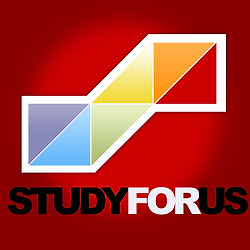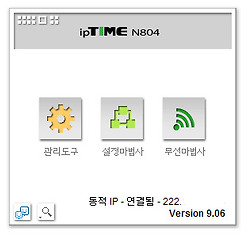외부 PC에서 공유기 내부 PC 선택 접속하기 (포트포워딩 설정)
외부 IP에서 공유기 내부 PC에 선택 접속하기
이번 시간에는 외부 IP에서 공유기 내부 PC 중에 선택해서 들어가는 방법에 대해서 알아보도록 하겠습니다. 지난 시간에 서버로 지정한 PC에서 공인 IP를 부여하는 것에 대해서 설명 드렸습니다.
실제로 Twin IP (또는 Super DMZ)기능을 사용하면 지정한 PC에 대해서는 공인 IP를 부여 받은 효과를 누리고 있습니다. 하지만 저는 공유기 내부에 PC를 두대를 웹서버로 운영하면서 서버컴퓨터외에 데스크 탑은 테스트겸 확인용으로 외부접속을 사용하고 있는데 둘 다 공인 IP를 사용해야 하지만 두 컴퓨터 모두 공인 IP를 부여할 수는 없습니다.
이제 선택적으로 접속시키게 하기 위해서는 몇 몇 과정이 필요합니다. 단순히 개별적으로 운영되는 환경이라면 굳이 이럴 필요까지는 없지만 외부에서 사내 컴퓨터로 접속을 할 때, 각 개인 PC별로 웹 서버가 구성이 되어있다면 필요한 부분이 아닐까 싶습니다.
공유기 내부의 PC를 선택하서 접속하기 위해서는 두가지 방법이 있습니다.
ipTIME 공유기의 예를 들어 설명하자면 크게 두가지 모드가 있습니다. (다른 공유기도 포트포워딩은 같은 기능입니다.)
포트포워딩과 포트트리거
포트포워딩 - 지정된 포트를 각 PC에 연결하도록 합니다.
예를 들어 포트 번호를 10~20의 포트를 데스크톱에 연결하도록 설정이 되어 있다면 포트번호를 10~20까지 아무거나 입력할 때 데스크 탑으로 접속을 합니다. 지난 시간에 포스팅 한 내용에 사내 전화번호와 관련해서 포스팅한 적이 있습니다.
설정 방법은 아래쪽에 자세히 다루도록 하겠습니다.
포트트리거 - 여러대의 PC들중에 먼저 포트번호를 차지한 PC에 연결하도록 하는 방식입니다.
예를 들어 A 컴퓨터, B컴퓨터, C컴퓨터가 공유기 내부 네트워크에 연결이 되어있다고 합시다.
A컴퓨터의 포트포워딩 설정은 10~20포트, B컴퓨터의 포트포워딩 설정은 10~20포트, C컴퓨터의 포트포워딩 설정도 10~20포트라고 하면 10~20포트내에서 A, B, C컴퓨터 모두 각각의 포트를 차지할 수 있습니다.
그 중 외부에서 11 포트를 입력을 했으면 A, B, C컴퓨터중 더 먼저 11포트를 사용한 PC에 연결을 하게 됩니다.
마치 내선 전화에서 영업팀으로 전화를 걸었는데, 영업팀원들 중 누가 전화를 받느냐와 비슷한 원리 입니다.
포트 포워딩과 포트 트리거에 대해서 간략히 설명드렸는데, 설명을 보시면 포트 포워딩이 먼저 되어 있어야 한다는 것을 아실 겁니다. 그리고 실제로도 포트 트리거에서 약속되어 있는 포트는 어떤 컴퓨터가 먼저 포트를 선점하고 있는지를 모르기 때문에 잘 안쓰이는 기능입니다.
확실하게 포트포워딩 기능을 알아보고 가도록 하겠습니다. 지난 시간에 TWIN IP 기능 설정만 설명드려서 포트포워드에 대한 설정 설명이 없네요. 지난 시간에 사용한 포트포워딩 화면을 이용하여 설명드리도록 하겠습니다.
고급 설정 > NAT/라우터 관리 > 포트포워드 설정 으로 들어갑니다.
이 화면을 보면 처음에 봤을 때 복잡해 보이지만 사실 간단합니다.
순서대로 기능에 대해서 설명드리겠습니다.
정의된 리스트 - 규칙 이름들 중에 많이 사용하는 포트에 대한 프리셋인데, 공인 IP를 받는 PC가 웹서버로 사용하고 있기 때문에 쓰일일은 없습니다. 정의된 리스트는 단순히 특별한 포트가 어디인지 확인하는 용도로만 쓰이게 됩니다.
규칙이름 - 어느 포트로 접속을 약속할 것인지 이름을 정합니다. 사진엔 http로 되어있는데 의미는 없습니다. 단순한 이름이라고 보시면 됩니다. (이름에 의미 없음)
내부 IP 주소 - 연결할 IP주소를 입력합니다. 현재 공유기 웹페이지에 접속한 PC로 설정하고 싶으면 하단의 체크박에서 체크를 합니다.
프로토콜 - 종류가 좀 있지만 일반적인 경우라면 tcp이고 딱히 건드리지 않아도 되는 설정입니다.
외부포트
여기부터가 좀 중요한 설정인데 외부포트와 내부포트로 나뉘어져 있습니다. 외부포트는 외부에서 어떤 포트로 접속을 하였을 때 지정된 컴퓨터로 연결을 할 것인가 입니다.
내부포트
지정된 컴퓨터로 외부포트에서 연결을 해주었을 떄, 그 지정된 내부 PC에서는 어떤 포트를 사용할 것인지를 지정합니다.
예를 들어, 내부 아이피 번호가 192.168.0.4인 A컴퓨터에서 외부포트는 10포트 내부포트는 웹서버 기본 포트인 80으로 잡았다고 하고, 또 외부포트 11 포트를 FTP서버 기본포트인 21포트로 설정했다고 합시다.
그럼 공인IP의 10포트로 접속한 과정을 알아봅시다.
공인 IP의 10포트 입력 (예 - 123.123.456.456:10) > 192.168.0.4를 내부아이피로 갖는 컴퓨터로 연결 > 그 중 80포트 사용
간단히 123.123.456.456:10 을 입력하면 내부 아이피의 192.168.0.4:80으로 연결한 것과 같음.
공인 IP의 11포트 입력 (예 - 123.123.456.456:11) > 192.168.0.4를 내부아이피로 갖는 컴퓨터 연결 > 그 중 21포트 사용
눈치 빠른 분들은 아시겠지만 80포트는 웹서버 포트이기 때문에 외부에서 10포트로 접속을 하게 된다면 내부에 있는 컴퓨터 (여기서는 IIS의 80번포트를 사용하고 있는 사이트로 연결합니다.)
조금 더 많은 확정성을 갖는다면 내부 웹서버들의 포트가 80포트 8080포트 8000포트가 있다면 각기 외부 접속포트를 달리하고 내부 포트를 달리 할 수 있습니다.
외부 포트 - 10, 내부 포트 - 80
외부 포트 - 20, 내부 포트 - 8080
외부 포트 - 30, 내부 포트 - 8000
그리고 각각의 포트번호는 하나만 설정가능한 것이 아니라 여러개가 등록가능 합니다. (범위로 입력가능) 만약 포트지정을 범위가 아닌 특정포트로 하고 싶다면 □~□ 의 포트 범위를 적는 곳 중에 앞에만 쓰시면 됩니다. (물론 범위를 10~10 이런식으로 지정해도 됩니다.)
이렇게 포트 포워드 설정을 이용하여 저는 공유기 내부에 두대의 컴퓨터에 모두 연결이 가능합니다. 일반적으로 서버에 연결을 하지만 특정포트 번호를 입력하면 다른 컴퓨터로 연결합니다.
참고로 말씀드리면 개인 서버에 도메인을 연결하셨다면 도메인 뒤에 포트번호를 쓰는 것도 가능합니다.
계속 공인 IP로 말씀을 드렸는데 도메인 서비스를 받아서 특정 도메인을 사용하고 있다면 공인IP부분을 도메인으로 바꿔서 하셔도 무방합니다.
만약, 내 공인 IP인 123.123.456.456에 대해서 mydomain.com 이라는 도메인을 받고 있는 경우에 123.123.456.456:10을 입력하여 포트포워딩으로 연결하는 것과 mydomain.com:10이라고 쓰는 것은 같은 효과를 가지고 있습니다. (단순한 웹 포워딩이 아닌 A 레코드또는 AAA 레코드 등으로 포워딩을 구성한 경우에만 가능합니다.)
이제 도메인을 얻는 일만 남았네요. 무료 도메인중 괜찮은 도메인과 저렴한 도메인은 차근차근 포스팅 하도록 하겠습니다.